Pernah merasa terganggu dengan garis biru bergelombang yang muncul di bawah teks saat mengetik di Microsoft Word? Kamu tidak sendirian.
Banyak pengguna Word sering heran ketika menemukan garis ini, apalagi kalau sedang mengerjakan tugas penting, laporan kerja, atau bahkan skripsi.
Biasanya, kita mengenal garis merah di bawah kata yang menandakan kesalahan ejaan, dan garis hijau untuk kesalahan tata bahasa.
Namun, garis biru bergelombang sedikit berbeda — ia muncul karena adanya fitur pemeriksa format otomatis di Word yang disebut Format Consistency Checker.
Fitur ini berfungsi mendeteksi inkonsistensi dalam penulisan, seperti perbedaan gaya huruf, ukuran font, atau spasi antar paragraf.
Walau tujuannya membantu, tidak sedikit orang merasa tampilan garis biru ini justru mengganggu fokus saat mengetik.
Cara Menghilangkan Garis Biru di Word
cara menghilangkan garis biru di Word ternyata sangat mudah dan bisa dilakukan hanya dalam beberapa langkah.
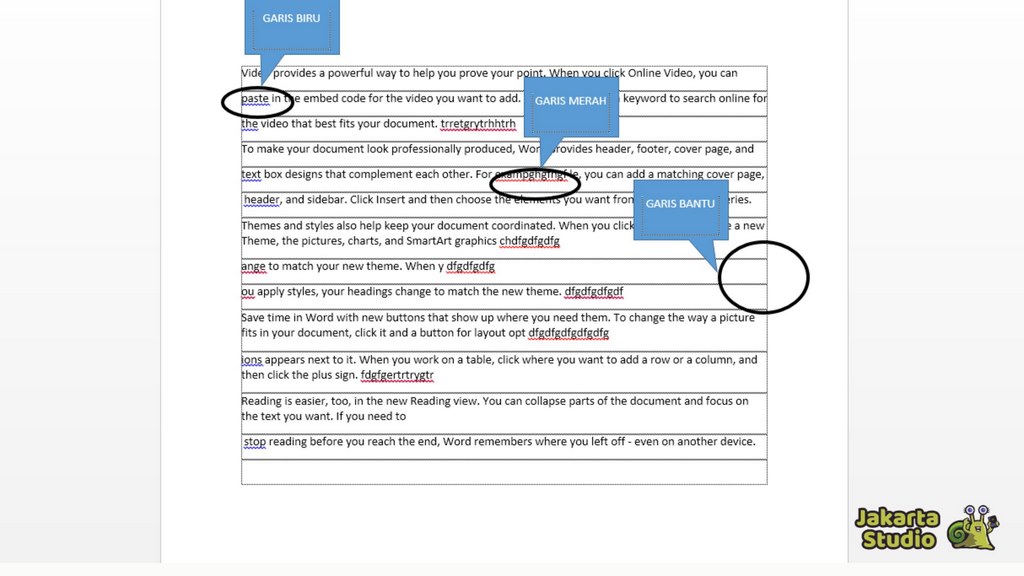
1. Buka Pengaturan Word Options
Langkah pertama untuk menghapus garis biru adalah membuka pengaturan utama Word, yaitu Word Options.Caranya sedikit berbeda tergantung pada versi Microsoft Word yang kamu gunakan:
Word 2010 ke atas
- Klik tab File di pojok kiri atas.
- Gulir ke bawah, lalu pilih Options.
Word 2007
- Klik logo Microsoft Office di pojok kiri atas.
- Pilih Word Options.
Setelah itu, jendela Word Options akan terbuka. Di sini, kamu bisa mengatur berbagai fitur Word, termasuk menghapus garis merah, hijau, dan tentu saja, biru yang mengganggu.
2. Masuk ke Menu Advanced
Begitu jendela Word Options terbuka, langkah selanjutnya adalah mencari pengaturan lanjutan.
- Pilih tab Advanced di sisi kiri jendela (biasanya terletak di antara menu Ease of Access dan Customize Ribbon).
- Gulir ke bawah sampai kamu menemukan opsi Keep track of formatting.
Opsi inilah yang menjadi kunci munculnya garis biru di dokumen Word. Fitur Keep track of formatting merupakan bagian dari Format Consistency Checker yang secara otomatis menandai perbedaan format tulisan di dokumenmu.
3. Nonaktifkan Fitur Pemeriksa Format
Setelah menemukan bagian Keep track of formatting, sekarang waktunya menonaktifkan fitur tersebut agar garis biru tidak muncul lagi.
Ada dua pilihan yang bisa kamu lakukan:
- Cara pertama: Hapus centang pada opsi Keep track of formatting untuk menonaktifkan seluruh pemeriksa format.
- Cara kedua: Jika kamu ingin tetap menggunakan pemeriksa format tetapi tanpa tanda garis biru, cukup hapus centang pada Mark formatting inconsistencies.
Setelah selesai, klik tombol OK. Word akan menyimpan pengaturanmu secara otomatis, dan garis biru di bawah teks akan hilang dari dokumen.
Penutup
Itulah cara menghilangkan garis biru di Word yang bisa kamu lakukan dengan cepat dan mudah.
Fitur Format Consistency Checker memang berguna untuk menjaga konsistensi dokumen, tetapi jika kamu merasa terganggu dengan garis birunya, menonaktifkannya adalah pilihan tepat.
Dengan langkah-langkah di atas, sekarang kamu bisa mengetik dengan lebih nyaman dan fokus tanpa ada garis-garis biru yang mengganggu tampilan dokumen.





